Wie kann ich einzelne Standorte hinzufügen oder Standortdaten ändern?
Table of Contents
1. Gehen Sie zur Registerkarte Standorte und Klicken Sie oben links auf der Seite auf " Standort hinzufügen ".
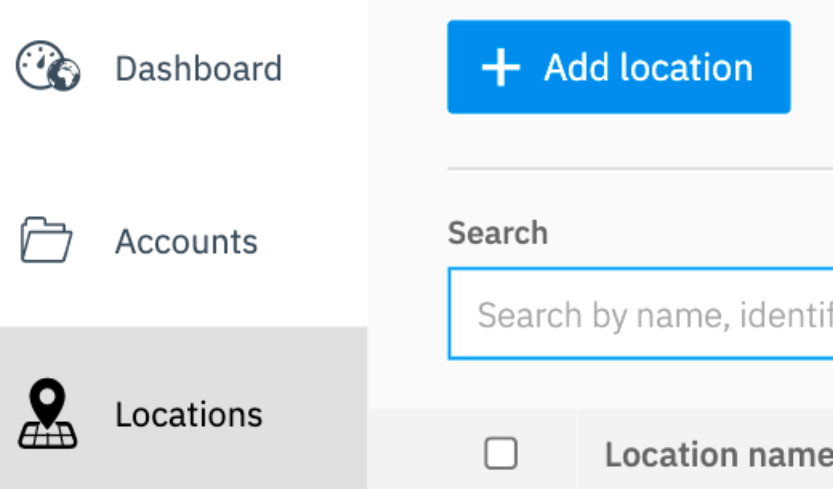
Wenn Sie mehr über die verschiedenen Felder erfahren möchten, klicken Sie hier .
2. Um den Standort einem vorhandenen Konto hinzuzufügen, wählen Sie das entsprechende Konto aus dem Dropdown-Menü aus.
Um ein neues Konto zu erstellen, aktivieren Sie das Kontrollkästchen " Neues Konto mit den Standortdaten erstellen ". Diese Aktion erstellt automatisch ein neues Konto basierend auf den Standortdaten.
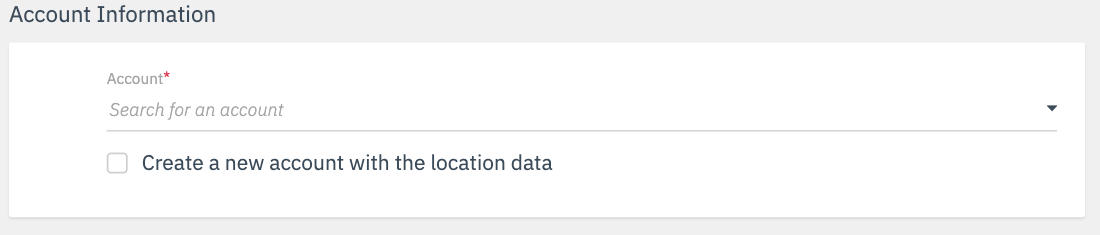
Der ‚Location Identifier‘ ist kein Pflichtfeld, wir Sie empfehlen diesen jedoch um in der Lage sein, Ihre Standortdaten in der Masse zu ändern mit der Importfunktion.
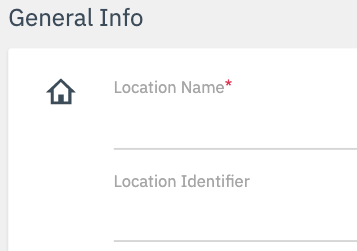
3. Wir empfehlen Ihnen, die Informationen in den folgenden drei Abschnitten so vollständig wie möglich einzugeben. Hier können Sie Ihre Profile mit mehr Inhalten bereichern und Ihre Nutzer über relevante Informationen zu Ihren Standorten informieren:
- Basisdaten - allgemeine Informationen, Kontakt- und Geschäftsbeschreibungsinformationen sowie interne Etiketten;
- Weitere Data - Links zu Ihren Social Media-Profilen, Attribute für Google und weitere Details zu Ihrem Standort;
- Fotos & Videos - die die Attraktivität Ihrer Profile erhöhen.

Adresse
Beachten Sie, dass die Adresse explizit Straße und Hausnummer enthalten muss, andernfalls werden Sie mit einer Karte aufgefordert, den PIN manuell zu platzieren.
4. Nachdem Sie Ihre Dateneingabe durch Klicken auf " Änderungen speichern " gespeichert haben, wird ein Popup-Fenster angezeigt.
Hier bestätigen Sie den Standort, indem Sie auf " Jetzt kaufen " klicken.
Hinweis : Jeder neu erstellte Standort wird gemäß Ihren Vertragsbedingungen in Rechnung gestellt.
5. Der neue Standort wird jetzt erstellt und Sie können alle von Ihnen angegebenen Informationen überprüfen.
Um die Daten zu ändern, aktualisieren Sie das Feld und klicken Sie auf " Änderungen speichern ".
6. Führen Sie (wenn gewünscht) in der Registerkarte Einträge die Verbindung mit Google Search bzw. Facebook durch.